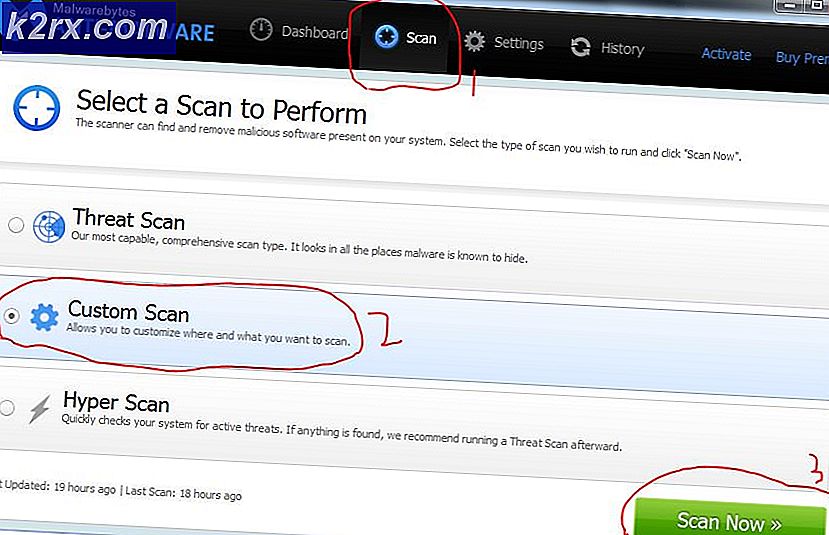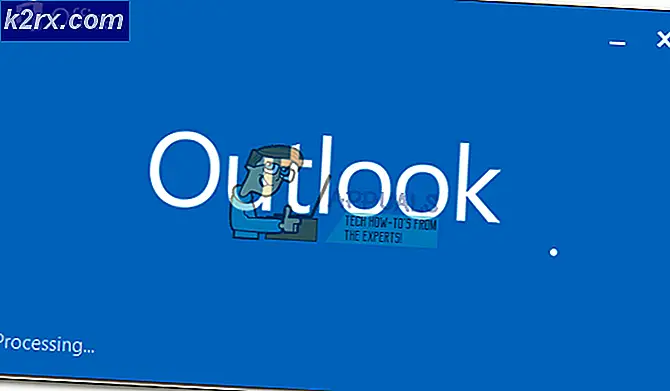Fix: Epic Games Launcher Won't Open
Epic Games Launcher er et program som lar deg kjøre spill utviklet av Epic Games som Fortnite. Mange brukere klager over ikke å kunne åpne Epic Games Launcher. Siden denne bæreraketten er inngangsporten til å spille spill, kan dette være veldig problematisk. Problemet er, som navnet antyder, at den episke spillstarteren ikke fungerer. I noen tilfeller ser ikke brukerne noe, mens noen brukere ser lanseringsprogrammet starte for en kort periode, og deretter går det tilbake til startskjermen. Uansett hva som er tilfelle, er bunnlinjen at folk ikke kan få Epic Games Launcher til å begynne å jobbe igjen.
Hva får Epic Games Launcher til å slutte å fungere?
Det er ganske mange ting som kan forårsake dette problemet. Listen er gitt nedenfor
Merk
- Før du utfører trinnene gitt i metodene som er oppført nedenfor, kan du prøve å åpne startprogrammet og vente en stund, spesielt hvis det kommer en ny oppdatering. I de fleste tilfeller var problemet med serverne og brukerne klarte å lykkes start bæreraketten etter noen minutter. Noen brukere måtte vente i minst 30 minutter før bæreraketten deres automatisk logget på.
- Noen ganger setter applikasjoner seg fast og har tilfeldige problemer som ingen kan forklare. Disse typer problemer løses vanligvis ved en enkel omstart. Så prøv å starte systemet på nytt og se om det fungerer.
- Forsikre deg om at det ikke er noe problem med Epic Games Launcher-serverne, ettersom folk nylig har rapportert at det var en strømbrudd som fikk Epic Games Launcher til å ikke åpne i det hele tatt. Du kan sjekke om det er noen serverbrudd som skjer (her).
Metode 1: Deaktiver antivirus
Hvis du har et antivirusprogram installert på systemet ditt, begynner du med å deaktivere applikasjonen. Antivirusprogrammer er kjent for å blokkere andre applikasjoner. Det gode er at nesten alle større antivirusprogrammer kommer med et deaktiveringsalternativ i dag, slik at du ikke trenger å avinstallere det helt. Følg trinnene nedenfor for å deaktivere antivirusprogrammet
- Høyreklikk på antivirusikonet ditt fra oppgavelinje
- Å velge Avast skjoldkontroll (dette alternativet vil variere avhengig av antivirusprogrammet ditt)
- Velg riktig tidsalternativ for å deaktivere antivirusprogrammet
Hvis alt begynner å fungere bra etter at du har deaktivert antivirusprogrammet, er problemet med antivirusprogrammet ditt. Du kan enten avinstallere antivirusprogrammet eller legge til startprogrammet ditt på hvitlisten. Begge disse alternativene fungerer.
Metode 2: Avslutt oppgave Epic Games Launcher via oppgavebehandling
Som nevnt i begynnelsen av artikkelen, er det noen ganger ikke noe problem, og applikasjoner oppfører seg dårlig av ukjente årsaker. En enkel omstart av applikasjonen løser vanligvis denne typen problemer. Mange brukere fant ut at problemet med dem ble avsluttet ved å avslutte lanseringsoppgaven gjennom Oppgavebehandling og starte om launcheren. Så følg trinnene nedenfor for å avslutte oppgaven startprogrammet via Oppgavebehandling
- Hold nede CTRL-, SHIFT- og Esc-tastene (CTRL + SKIFT + ESC) for å åpne Oppgavebehandling
- Finn Epic Games Launcher applikasjonen fra prosesslisten og velg den
- Klikk Avslutt oppgave
- Lukk Oppgavebehandling
Start startprogrammet på nytt, og alt skal fungere bra.
Metode 3: Endre lanseringsegenskaper
Å endre egenskapene til bæreraketten og legge til “-OpenGL” på slutten av lanseringsstedet, har bidratt til å løse problemet for mange brukere. Følg trinnene nedenfor for detaljerte instruksjoner
- Gå til skrivebordet der snarveien til startprogrammet er
- Høyreklikk de Epic Games Launcher og velg Eiendommer
- Finn nå målfeltet (sørg for at snarveien er valgt) og legg til “-OpenGL” (uten anførselstegn) på slutten av målfeltet. Type “-OpenGL” (uten sitater). Innholdet i Target-feltet skal se slik ut “C: \ Program Files (x86) \ Epic Games \ Launcher \ Portal \ Binaries \ Win32 \ EpicGamesLauncher.exe” –OpenGL
- Klikk Ok velg deretter Søke om
Dette bør løse problemet.
Løsning 4: Slette WebCache-mappe
I noen tilfeller kan problemet oppstå hvis en bestemt hurtigbuffer relatert til startprogrammet er ødelagt. Derfor vil vi i dette trinnet slette den hurtigbufferen som automatisk blir regenerert senere. For det:
- Trykk "Windows” + “R”For å åpne Run.
- Skriv inn "% localappdata%Og trykk “Tast inn“.
- Åpne "Epic Games Launcher”Og slett“Webcache" Mappe.